Convierta JFIF a JPG a través de 5 herramientas en línea y fuera de línea
JFIF usa compresión JPEG para definir especificaciones que no se pueden ver en un archivo JPEG. Todavía muchas personas necesitan convertir JFIF a JPG, aunque JFIF está diseñado para facilitar el intercambio en diferentes programas y plataformas. Porque en realidad no es totalmente compatible con muchos sistemas operativos. Y esta publicación le dirá que es fácil convertir estos dos formatos de imagen. Aquí hay cuatro formas efectivas de convertir JFIF a JPG sin perder calidad.
Lista de guías
Parte 1: 3 herramientas en línea para convertir JFIF a JPG Parte 2: use Paint en Windows para generar JFIF como JPG Parte 3: Cambiar el nombre de JFIF a JPG con Finder en Mac Parte 4: Preguntas frecuentes sobre JFIF a JPGParte 1: 3 herramientas en línea para convertir JFIF a JPG
Para una conversión simple, se recomienda utilizar convertidores en línea. La mayoría de las herramientas en línea ofrecen servicios gratuitos y mantienen la mejor calidad para las fotos convertidas. Se sugieren tres convertidores en línea según el rendimiento, la interfaz y la calidad de salida para esta parte.
1. Convertidor de imágenes gratuito AnyRec en línea
AnyRec Convertidor de imágenes gratuito en línea es una herramienta basada en web que admite varios formatos de entrada. Puede convertir imágenes a imágenes estándar como JPG, PNG y GIF. Puede cargar hasta 40 imágenes y crear una conversión por lotes para un proceso de alta velocidad. Lo mejor de este conversor en línea es que no tienes que registrarte para usar sus funciones a fondo. Visite AnyRec Free Image Converter Online y convierta JFIF a JPG gratis.
◆ Excelente y fiable proceso de conversión de JFIF a JPG.
◆ Accesible a cualquier sistema operativo para la conversión de imágenes.
◆ Conservar la calidad original y los datos EXIF de la imagen JFIF de origen.
◆ No hay cargos ocultos y es seguro 100%.
Paso 1.Ir a https://www.anyrec.io/free-online-image-converter/ en su navegador. Seleccione la opción JPG en el menú "Convertir a". Cargue el archivo JFIF haciendo clic en el botón "Agregar imágenes" para abrir la carpeta de su dispositivo. Asegúrese de que la foto tenga un tamaño de archivo de 5 MB.
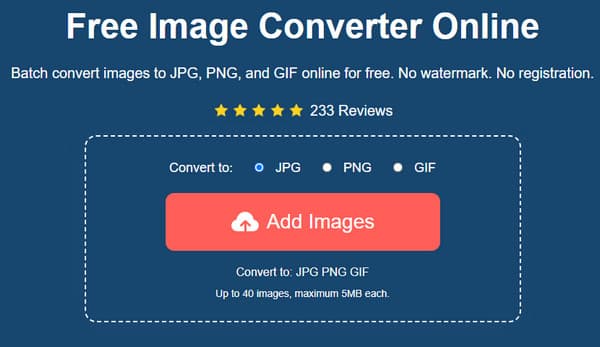
Paso 2.Una vez que la imagen se cargue en el sitio web, el convertidor de imágenes en línea procesará la conversión automáticamente. Todavía puede cargar archivos haciendo clic en el mismo botón. Además, puede verificar el progreso desde el parámetro al lado de cada imagen cargada.
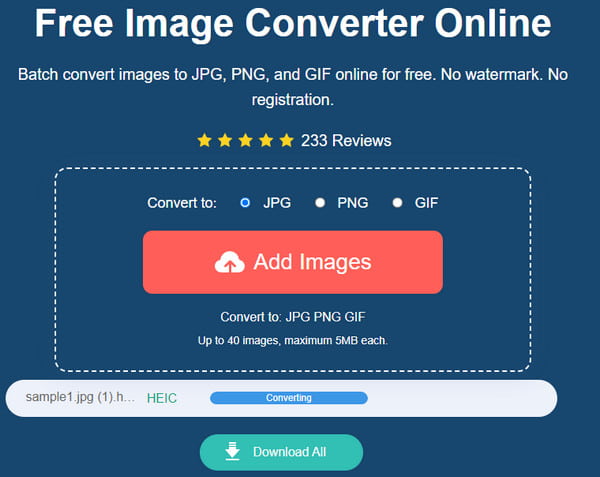
Paso 3.Después de la conversión, haga clic en el botón "Descargar" para guardar el archivo de salida. Si tiene varias imágenes del convertidor, haga clic en el botón "Descargar todo" para guardarlas más rápidamente. También puede eliminar manualmente las imágenes de este sitio web haciendo clic en el botón Eliminar.
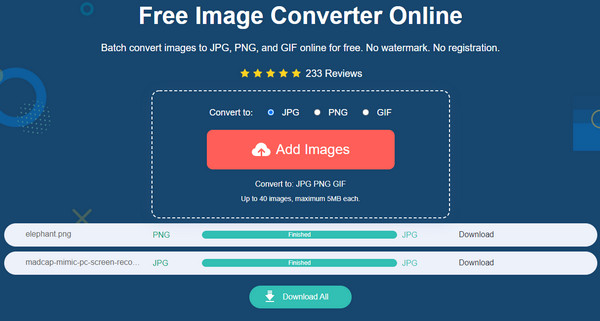
2. Conversión
Con más de 300 formatos compatibles, Convertio es uno de los convertidores en línea más confiables para convertir contenido multimedia a formatos estándar. Le permite convertir JFIF a JPG arrastrando y soltando archivos desde su interfaz. Dado que es un programa basado en navegador, también puede acceder al convertidor en línea desde cualquier dispositivo, como una computadora portátil, un teléfono inteligente o una PC. Además, no tiene que instalar complementos para usar sus funciones.
Paso 1.Visita el sitio web oficial de Convertio. Haga clic en el botón "Elegir archivos". También puedes arrastrar y soltar el archivo desde tu carpeta a la interfaz del convertidor. Haga clic en el botón "Agregar más archivos" para importar las imágenes que desea convertir.
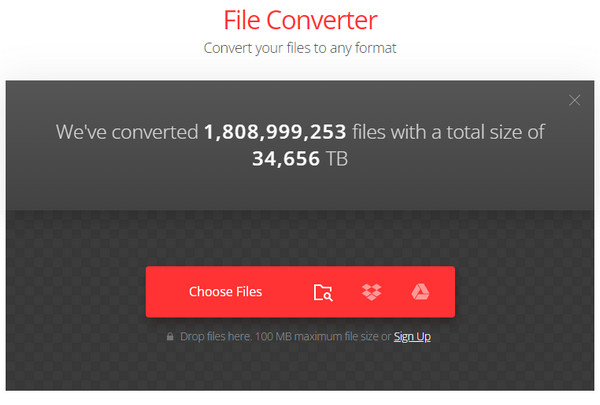
Paso 2.Una vez que las cargas se realicen correctamente, seleccione la lista de formatos y vaya a la pestaña Imagen para elegir el formato JFIF. Haga clic en el botón "Convertir" para procesar las fotos. Después de eso, haga clic en el botón "Descargar" para guardar los archivos convertidos en su dispositivo.
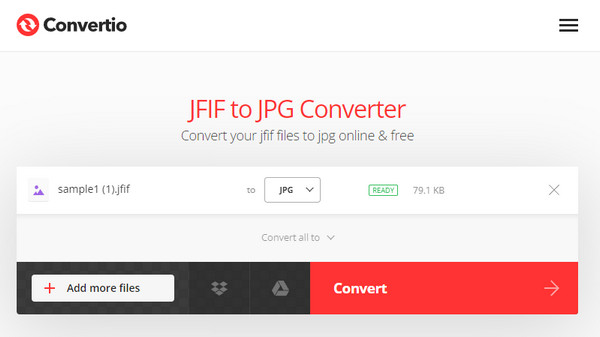
3. CloudConvertir
CloudConvert es conocido por su conversión de alta calidad en videos, audio, documentos y otros archivos multimedia. Tiene varios socios de software para proporcionar el mejor servicio de forma gratuita. La mejor parte de CloudConvert es que tiene una configuración opcional donde puede configurar el ancho, el ajuste, la calidad y más de la imagen. No tiene que registrarse para usar CloudConvert para convertir JFIF a JPG. Sin embargo, CloudConvert tiene minutos de conversión limitados.
Paso 1.Haga clic en el botón "Seleccionar archivo" para cargar el archivo JFIF que desea convertir desde la página principal de CloudConvert. También puede desplegar el menú de origen para exportar archivos desde Google Drive, Dropbox y OneDrive. Realice una conversión por lotes haciendo clic en el botón "Agregar más archivos".
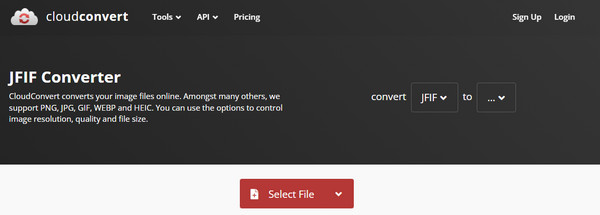
Paso 2.Vaya al menú "Convertir a", elija el formato "JPG" en la sección "Imagen" y haga clic en el botón "Llave inglesa" para acceder a la configuración avanzada. Especifique el ancho, la resolución o la calidad deseada para la imagen. Haga clic en el botón "Aceptar" para guardar los cambios. Haga clic en el botón Convertir para iniciar el proceso de conversión. Cuando termine, guarde los archivos convertidos haciendo clic en el botón "Descargar".
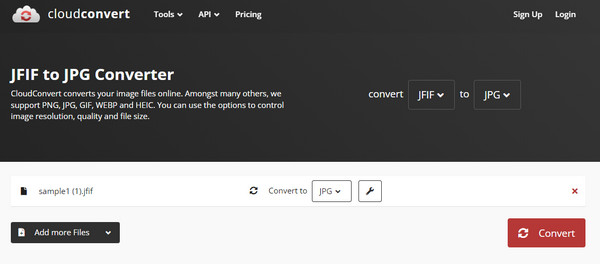
Parte 2: use Paint en Windows para generar JFIF como JPG
Convertir JFIF a JPG es relativamente fácil con la aplicación Paint. Afortunadamente, Windows admite JFIF, por lo que puede cambiar el formato de salida mientras edita la imagen. Paint es un editor de fotos predeterminado para la mayoría de las versiones de Windows y admite varias imágenes sin que los usuarios paguen. La aplicación también proporciona una interfaz intuitiva para editar imágenes cambiando el tamaño, coloreando, agregando formas, eliminar marcas de agua, y más. Veamos cómo Paint puede ayudarlo a convertir JFIF a JPG.
Paso 1.Vaya al Explorador de archivos y busque el archivo JFIF. Haga clic derecho en la imagen y seleccione la opción "Abrir con". En el submenú, elija la opción Pintar. Alternativamente, puedes abrir la aplicación Paint, ir al menú Archivo y hacer clic en el botón "Abrir". Elija la foto deseada que desea abrir.
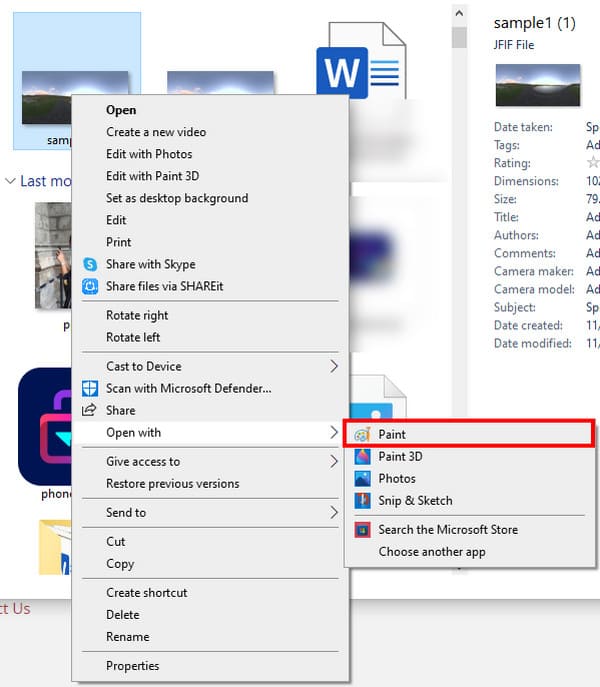
Paso 2.Edita la foto tanto como quieras. También puedes abrir la imagen en Paint 3D, donde puedes agregar otros elementos con diseños más atrevidos. Para guardar la salida como JPF, vaya al menú Archivo y seleccione la opción "Guardar como" para abrir una ventana. Cambie el nombre del archivo y asegúrese de que se elija JPEG en la lista "Guardar como tipo". Haga clic en el botón "Guardar" para confirmar el resultado.
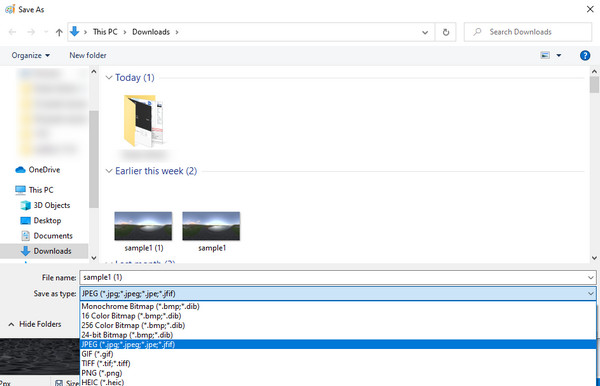
Parte 3: Cambiar el nombre de JFIF a JPG con Finder en Mac
¿Puedo convertir JFIF a JPG en Mac? La respuesta es sí; puede cambiar el formato de salida de los archivos JFIF. Aunque los dos formatos son muy parecidos, los dispositivos Apple no reconocen JFIF y solo admiten JPG. Sin embargo, la solución a este problema es simplemente cambiar o cambiar el nombre de la salida, y los pasos son fáciles de seguir. Recuerde que los archivos JFIF se convertirán a JPG y ninguna foto original permanecerá en su computadora.
Paso 1.Abra Finder y busque el archivo JFIF que desea convertir. Seleccione la imagen, luego vaya a la configuración con el ícono de tres puntos. Haga clic en el botón "Obtener información" para revelar información adicional.
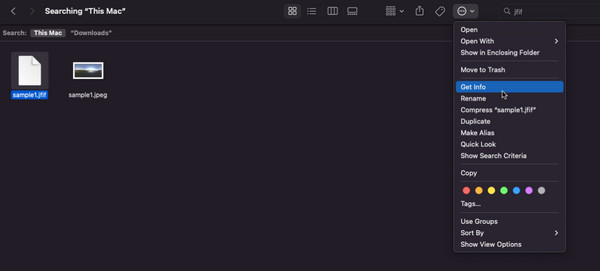
Paso 2.En "Nombre y extensión", elimine la extensión JFIF y cámbiela a ".jpeg". Cierre la pestaña y aparecerá un mensaje en su monitor. Haga clic en el botón "Usar.jpeg" para aplicar los cambios. Verá la miniatura que muestra una vista previa en la carpeta Finder.
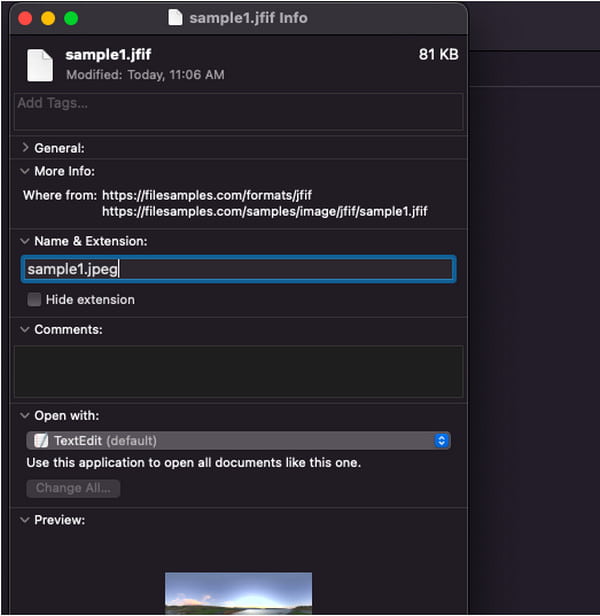
Parte 4: Preguntas frecuentes sobre JFIF a JPG
-
1. ¿Puedo abrir JFIF en mi teléfono Android?
No. Los teléfonos Android no admiten archivos JFIF con la aplicación de fotos o galería predeterminada. Es posible que deba convertir JFIF a JPG a través de un convertidor en línea o usar una aplicación que pueda abrir archivos JFIF.
-
2. ¿La conversión de JFIF a JPG reduce la calidad?
Sí. Dado que JFIF es un formato de archivo con un método de compresión con pérdida, convertirlo a JPEG significa una pequeña pérdida de calidad. Sin embargo, le permitirá abrir y compartir la imagen con cualquier programa en todos los dispositivos.
-
3. ¿Es seguro convertir JFIF a JPG?
Sí. Con las herramientas recomendadas en esta publicación, es seguro convertir JFIF a JPG en línea. Pero si desconfía de las herramientas en línea, puede usar AnyRec Free Image Converter Online para una doble protección. El programa basado en navegador garantiza proteger su computadora.
Conclusión
JFIF usa compresión JPEG, pero muchos programas y sistemas operativos no lo admiten, por lo que convertir JFIF a JPG le permite evitar errores al abrir o compartir archivos. Con las herramientas sugeridas, la conversión será fácil, especialmente con AnyRec Free Image Converter Online. Puede usar esta herramienta para hacer muchas conversiones de imágenes como convertir GIF a APNG. ¡Visite el mejor conversor en línea y convierta imágenes ilimitadamente de forma gratuita!
